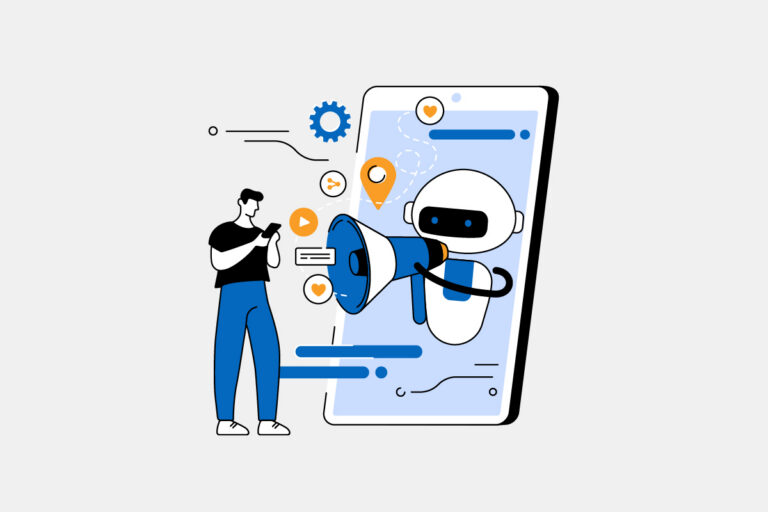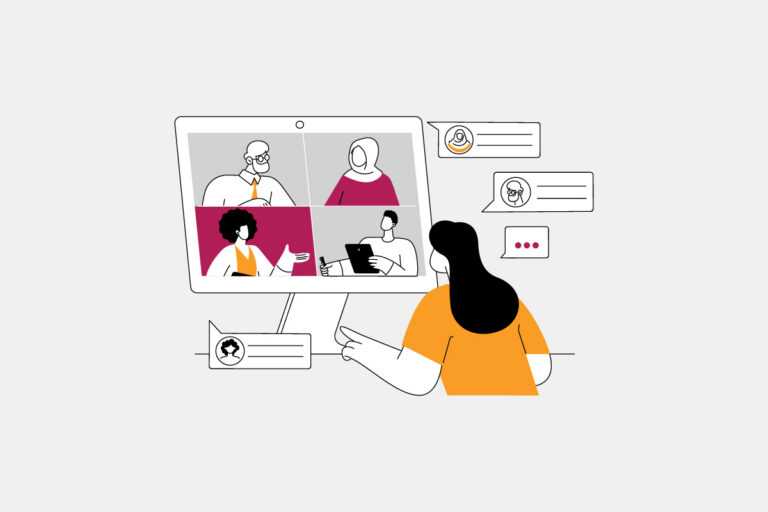Confira as novidades Winker lançadas em julho! Entre os destaques, está o controle de portaria diretamente no app, além do interfone digital com saída autorizada. No Winker Pro, há um novo fluxo de envio de dados para o EFD-Reinf.
WINKER APP
QR Code para login e cadastro direto no portal
Na tela de Configurações do Portal, foi adicionada uma nova funcionalidade que permite a exibição e impressão de QR Code com o endereço do portal. A novidade facilita o compartilhamento do link de acesso, de forma rápida, prática e direcionada.
Quais são os benefícios e o que mudou?
→ Com o QR Code, os usuários podem acessar diretamente a página inicial, a tela de login ou realizar o cadastro já vinculado ao seu condomínio.
→ O QR Code pode ser compartilhado ou enviado de forma impressa, o que proporciona maior praticidade e agilidade no acesso ao portal.
Como funciona?
- Acesse Configurações do Condomínio.
- Na área do endereço do portal, o novo botão está posicionado à direita, conforme imagem abaixo.

- Ao clicar em Exibir QR Code, serão exibidas as seguintes opções:
→ Imprimir QR Code: abre a tela de impressão do navegador, com foco apenas no QR Code.
→ Fechar: fecha a tela.
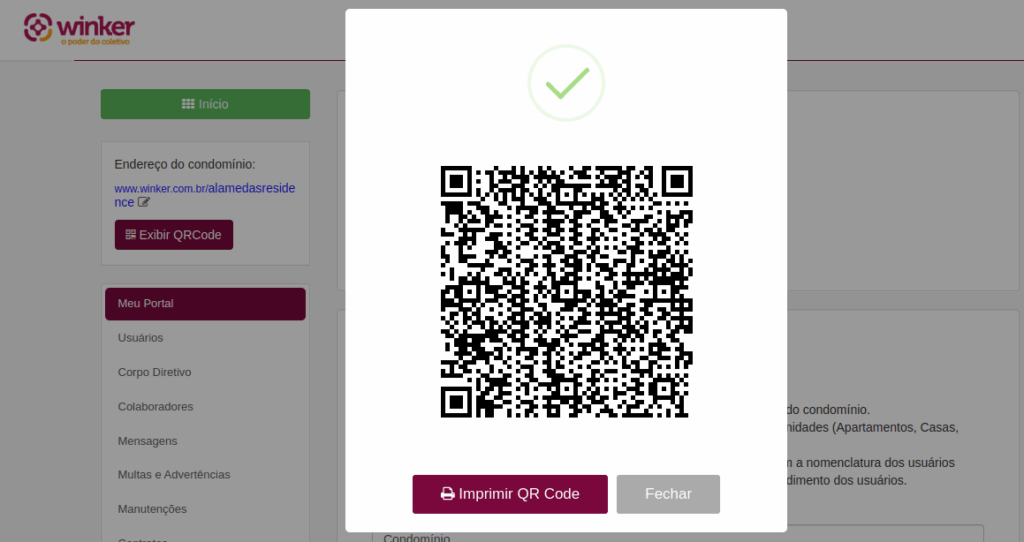
Acesso pelo QR Code
Ao escanear o QR Code com um celular ou outro dispositivo, se o usuário já estiver logado no portal, será direcionado diretamente para a página inicial.
Se o usuário não estiver logado, será direcionado para a tela de login.
Se o usuário ainda não tiver cadastro, ao clicar em “Criar uma conta”, o sistema identifica o portal de origem e vincula automaticamente o cadastro ao condomínio correspondente.
Dashboard: envio manual de e-mail de boas-vindas
No Dashboard, na aba “Enviar”, há um novo botão que permite o envio manual de e-mail de boas-vindas para todos os usuários. A partir dessa nova funcionalidade, o administrador terá ainda mais transparência e controle sobre a comunicação com os moradores.
Quais são os benefícios e o que mudou?
→ Permite acionamento manual de e-mails de boas-vindas para usuários inativos.
→ Fornece mensagens claras, para facilitar o diagnóstico de falhas no envio.
→ Possibilidade de emissão de relatório detalhado, que auxilia na tomada de ação corretiva pelos administradores.
→ Reforça a comunicação com moradores, sem depender exclusivamente de eventos automáticos.
Como funciona?
No Dashboard, clique no ícone de engrenagem, acesse a primeira aba, clique no botão “Enviar” e depois em “E-mail de boas-vindas”.
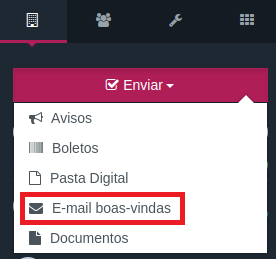
Selecione o condomínio para definir a quais usuários deseja enviar os e-mails de boas-vindas.
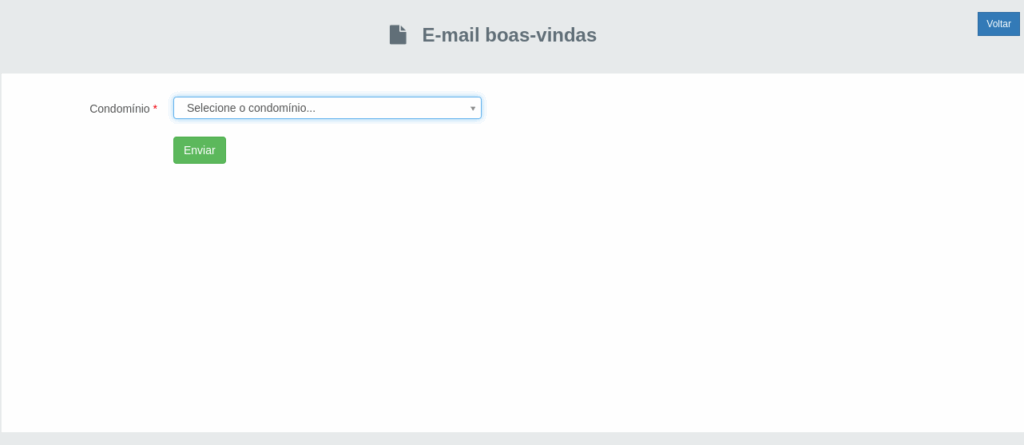
Ao clicar no botão de envio:
→ se o portal não possuir usuários cadastrados, será exibida a mensagem: “E-mail não enviado, pois não há usuários cadastrados”.
→ se o portal estiver com a configuração “Enviar e-mail de boas-vindas a novos moradores?” desabilitada, será exibida a mensagem: “Desabilitado nas configurações do portal o envio do e-mail de boas-vindas”.
Após o envio, será exibido um resumo no topo do relatório, com:
→ total de e-mails enviados;
→ quantidade enviada com sucesso;
→ quantidade que não pôde ser enviada.
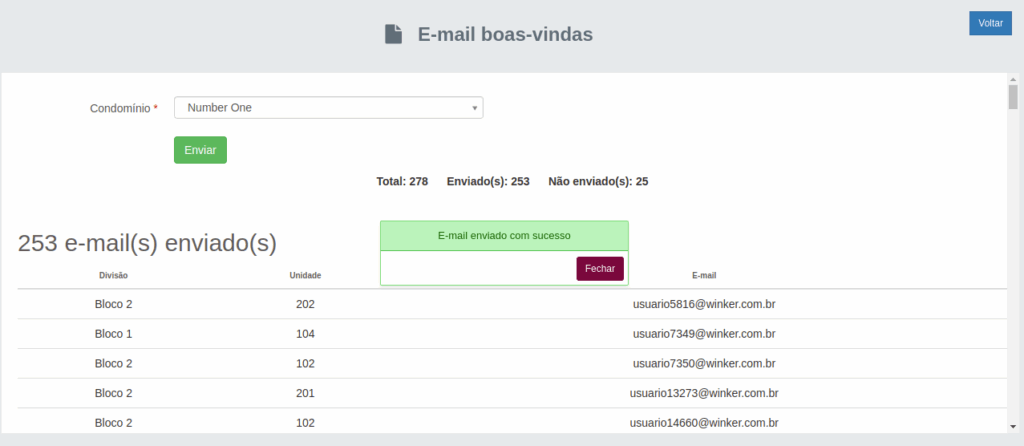
Para os e-mails, o relatório trará detalhes com as seguintes informações: bloco, unidade, e-mail e motivo da falha (somente para e-mails não enviados).
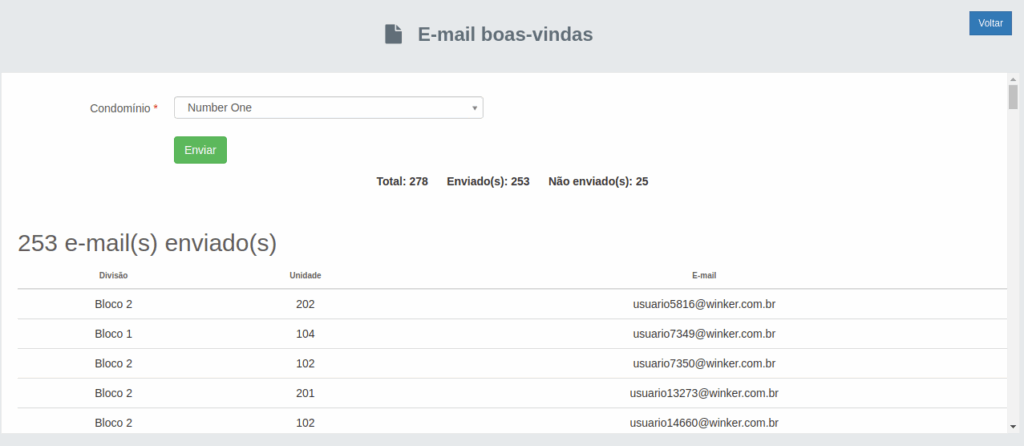
Controle de portaria no app
A funcionalidade Controle de Portaria, já existente na versão web, agora também está disponível no aplicativo, para que o gerenciamento de visitas também possa ser realizado pelo aplicativo.
Apenas usuários com permissões específicas relacionadas à gestão de visitantes terão acesso ao módulo, que centraliza todo o fluxo de controle de portaria. É possível visualizar, cadastrar, editar, prever e finalizar entradas e saídas com facilidade.
A interface foi organizada em três abas principais: Previstas, Ativas e Finalizadas.
Outras possibilidades são realizar o cadastro completo de visitantes (com preenchimento automático para dados já existentes), registrar chegadas e saídas, controlar previsões (visitantes, prestadores de serviço e listas), além de visualizar os detalhes completos de cada visita.
Esta melhoria está disponível a partir da versão 2.2.30 do app.
Quais são os benefícios e o que mudou?
→ Agora é possível realizar todo o acompanhamento de entradas e saídas diretamente pelo celular, sem depender exclusivamente da versão web.
→ A unificação dos recursos entre web e app proporciona uma experiência mais completa e flexível para o dia a dia dos síndicos, porteiros e administradores.
Como funciona?
O módulo Controle de Portaria está disponível apenas para usuários com as seguintes permissões:
→ Gerenciar Entrada e Saída de Visitante;
→ Gerenciar Dados de Visitantes.
Estrutura do Módulo
No menu Portaria, foi adicionado o item Controle de Portaria.
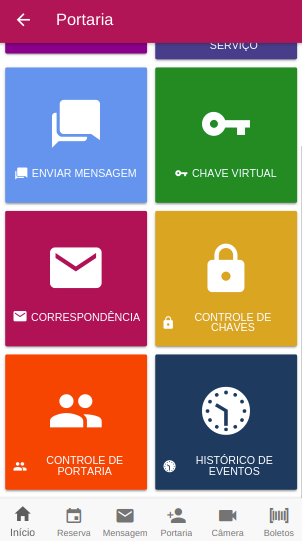
Ao acessá-lo, são exibidas três abas principais:
→ Previstas;
→ Ativas (aba padrão ao entrar no módulo);
→ Finalizadas.
Aba Ativas
Exibe visitas em andamento, apresentando as seguintes informações:
→ Nome do visitante;
→ Unidade visitada;
→ Entrada: data e hora da entrada registrada
Funcionalidades da tela
O ícone + permite cadastrar uma nova visita.
Ao clicar em uma visita, são exibidos seus detalhes:
→ ícone de lápis: editar visita;
→ ícone de seta com círculo: registrar saída.

Cadastro de nova visita
Ao clicar no ícone +, é exibido um formulário com campos que serão preenchidos em duas etapas.
A primeira etapa é relativa ao cadastro dos dados do visitante:
→ Nome completo (obrigatório e com função autocompletar): a lista de visitantes cadastrados antes é exibida no autocompletar, com nome, CPF, RG e unidade. Caso CPF ou RG não estejam cadastrados, exibe “não informado” ao lado.
→ Além do nome, CPF, RG, CNH, Telefone, E-mail e Data de nascimento.
Importante: Campos adicionais serão obrigatórios, conforme definido na configuração “Quais dados devem ser obrigatórios no cadastramento de uma pessoa autorizada?”.
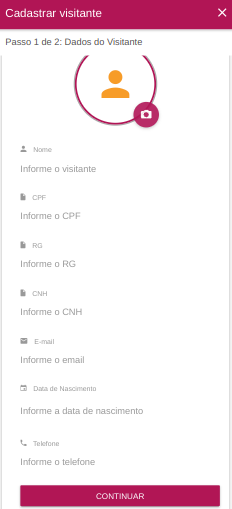
Já a segunda etapa, está voltada ao registro das informações da visita, com os seguintes campos: Unidade, Veículo, Empresa, Crachá e Considerações da visita.
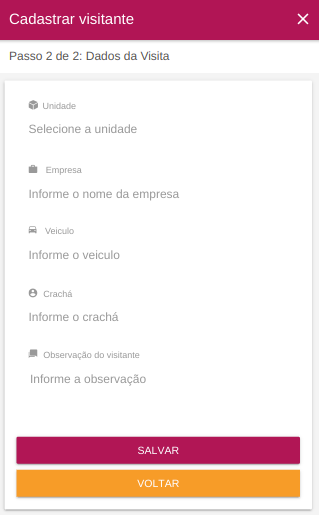
Visualização de uma visita
Ao clicar em uma visita, são exibidos os detalhes:
→ Nome do visitante (na barra superior);
→ Entrada: data e hora;
→ Saída: botão para registrar saída;
→ Responsável pela entrada;
→ Responsável pela saída (em branco, se não registrada);
→ Unidade visitada;
→ Pessoa autorizada: nome e período;
→ Crachá;
→ Observação.
Além dos campos, há os ícones de lápis, para editar a visita, e de seta com círculo para registrar a saída.
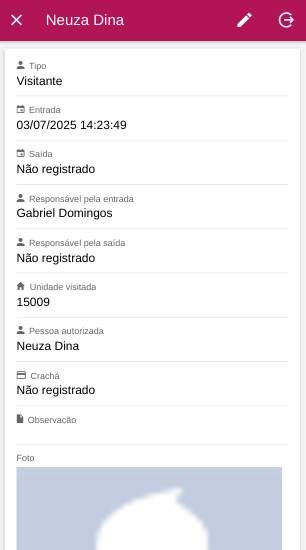
Alterar visita
Na opção Alterar Visita, os seguintes campos podem ser editados: Unidade (seleção), Veículo (autocompletar), Empresa (autocompletar), Crachá e Considerações da visita.
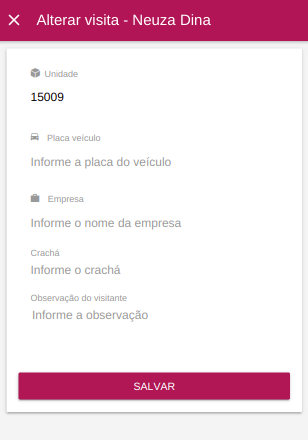
Registrar saída
Ao selecionar Registrar Saída, abre-se uma nova janela que exibe: Campo de observação (opcional) e Botão de confirmação.

Aba “Previstas”
Exibe visitas previstas, com as seguintes informações: Nome do visitante, Unidade, Frequência: Única, Temporária ou Permanente e Data.
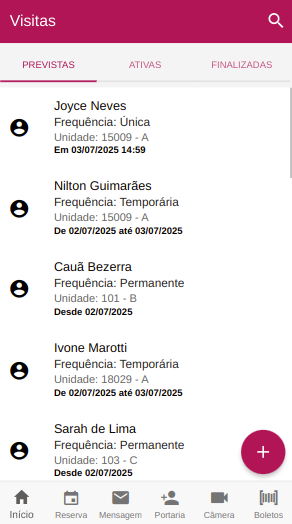
Funcionalidades da tela
No ícone + é possível cadastrar uma nova previsão de visita.
Ao clicar em uma previsão, são exibidos detalhes e os ícones de lápis para editar a visita, de check para informar que a visita chegou e de lixeira para cancelar a visita.
Também são informados os detalhes da visita prevista: Nome do visitante; Tipo da pessoa: Visitante ou Prestador de Serviço; Duração: Tipo e data/hora; Data do cadastro; Responsável: Unidade e nome do destinatário; CPF, RG, CNH; Observação; Criado por: Nome, data e hora; Necessário comunicar a chegada? .

Alterar visita prevista
Ao clicar em Alterar Visita, o usuário será direcionado à tela de edição já existente.
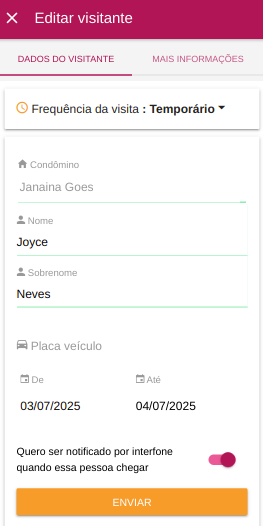
Registrar chegada
Ao clicar em Chegou, será exibida uma tela para selecionar o tipo da pessoa: Pessoa ou Empresa.
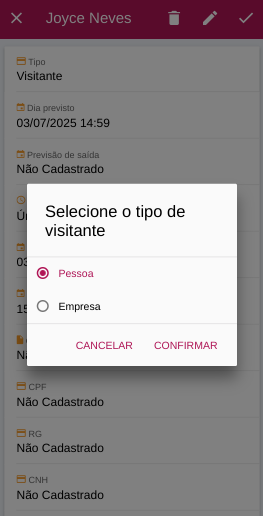
Pessoa
Exibe formulário com autocompletar, em duas etapas, com os campos:
→ Nome completo (obrigatório, autocompletar);
→ O autocompletar deve trazer o nome da previsão e listar visitantes cadastrados;
→ CPF, RG, CNH, Telefone, E-mail, Data de nascimento, Unidade (pré-preenchidos, se informados na previsão);
→ Veículo (autocompletar);
→ Empresa (autocompletar);
→ Crachá;
→ Considerações da visita.
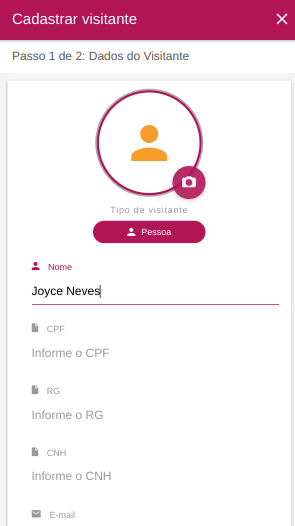
Ao clicar em Salvar, o registro aparece na aba Ativas.
Empresa
Exibe o formulário com autocompletar e campos:
→ Empresa (obrigatório, autocomplete);
→ Nome (da pessoa que está representando a empresa, se já possuir cadastro, irá aparecer para ser selecionado);
→ CPF, RG, CNH, Telefone, E-mail, Data de nascimento, Unidade (pré-preenchidos, se informados na previsão);
→ Veículo (autocompletar);
→ Crachá.
→ Considerações da visita.
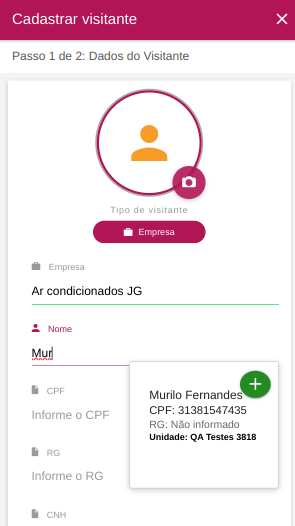
Cancelar visita
Exibe uma janela de confirmação da ação, com as opções de “Não” e “Sim”.
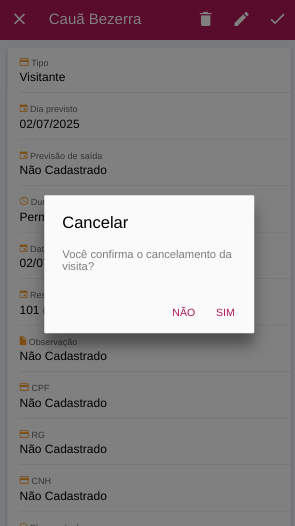
Cadastro de nova previsão de visita
Ao clicar no ícone +, aparecem as opções:
→ Adicionar Visitante;
→ Adicionar Prestador de Serviço;
→ Criar Lista.
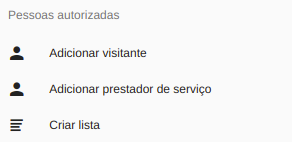
Opções de cadastro de previsão
→ Adicionar Visitante: redirecionar ao formulário do módulo Convidar Visitante.
→ Adicionar Prestador de Serviço: redirecionar ao formulário do módulo Autorizar Prestador de Serviço.
→ Criar Lista: redirecionar ao formulário do módulo Convidar Visitante e Cadastrar Prestador de Serviço.
Aba Finalizadas
Exibe visitas encerradas por registro de saída, apresentando: Nome do visitante, Unidade e finalizada (data e hora da saída registrada, quando aplicável).
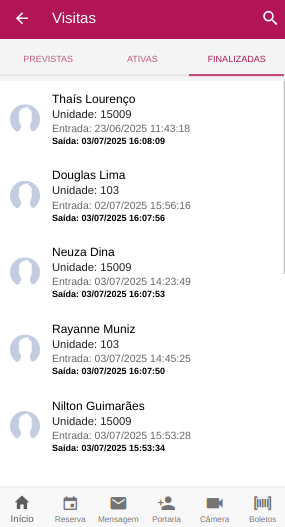
Ao clicar em uma visita, abre detalhes com:
→ Nome do visitante (barra superior);
→ Tipo: Visitante ou Prestador de Serviço;
→ Duração: Tipo e data/hora;
→ Data do cadastro;
→ Responsável;
→ CPF, RG, CNH;
→ Observação;
→ Criado por: Nome, data e hora;
→ Necessário comunicar a chegada?;
→ Cancelado por: Nome, data e hora (somente para reservas canceladas);
→ Saída: Nome, data e hora (somente para reservas finalizadas).
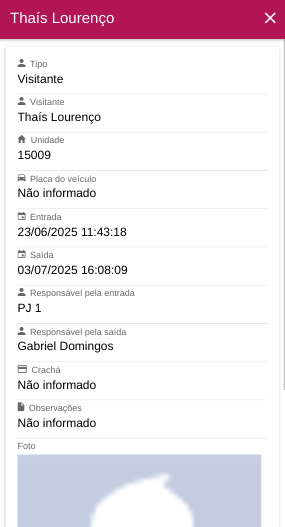
WINKER ACCESS
Cadastro para estrangeiros
Agora, é possível selecionar a nacionalidade e, no caso de estrangeiros, preencher documentos alternativos válidos. Assim, o cadastro de moradores ou visitantes estrangeiros está mais simples.
A melhoria está disponível a partir da versão 2.2.27 do app.
Quais são os benefícios e o que mudou?
→ Torna o processo de cadastro mais inclusivo e flexível, permitindo o registro adequado de moradores e visitantes estrangeiros que não possuem documentos brasileiros.
→ Atende também diretamente condomínios que recebem hóspedes por meio de plataformas como Airbnb, quando é comum a presença de estrangeiros.
Como funciona?
Nos formulários de cadastro e edição de moradores e visitantes, foram feitas as alterações a seguir.
→ Inclusão do campo “Nacionalidade”, com valor padrão “Brasileiro(a)”.
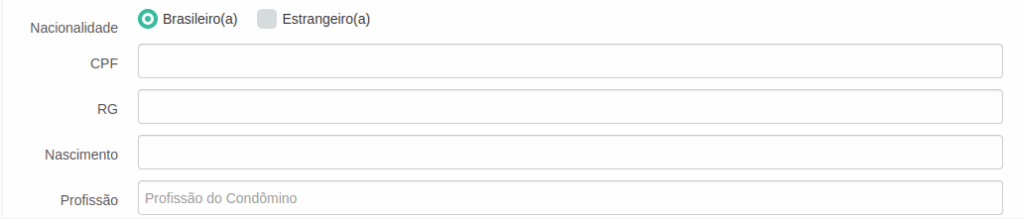
Ao selecionar a opção “Estrangeiro(a)”, os campos de CPF e RG são ocultados.
Um novo campo chamado “Tipo de Documento” é exibido, com as opções:
→ Passaporte;
→ RNE/CRNM (Registro Nacional de Estrangeiros / Carteira de Registro Nacional Migratório);
→ Outro.

Após selecionar a opção “Estrangeiro(a)” e escolher o Tipo de Documento, os campos exibidos variam conforme a opção selecionada.
Ao selecionar “Passaporte”, são exibidos os seguintes campos para preenchimento:
→ Passaporte País emissor: permite selecionar o país responsável pela emissão do passaporte;
→ Passaporte: campo para digitar o número do documento.

Ao escolher “RNE/CRNM (Registro Nacional de Estrangeiros / Carteira de Registro Nacional Migratório)”, é exibido:
→ Número do RNE/CRNM: campo para digitar o número do documento emitido pelo governo brasileiro.

Ao selecionar “Outro”, o usuário poderá informar dados de outro documento oficial válido, com os seguintes campos:
→ Nome do documento: campo livre para identificar qual é o tipo de documento (ex: Cédula de Identidade Estrangeira, Documento Consular, etc.);
→ Número do documento: campo para inserir o número correspondente ao documento informado acima.

Onde a melhoria foi implementada?
→ Criação de conta (tela inicial).
→ Meu Perfil (dados pessoais).
→ Módulo de Cadastros > Novo condômino.
→ Portaria > Nova pessoa autorizada.
→ App (inclusão e edição de moradores).
Importante: a obrigatoriedade dos documentos estrangeiros segue a configuração já existente para CPF e RG. Ou seja, se os campos de CPF ou RG estiverem definidos como obrigatórios no sistema, os campos de documentos estrangeiros também serão exigidos para estrangeiros.
Interfone Digital com saída autorizada
O controle de saída autorizada no módulo de Entrada Autônomo está ainda mais refinado. Com esta novidade, há opções para habilitar a saída mediante autorização, escolher os tipos de autenticação na saída e configurar como a senha de saída será gerada e validada.
A melhoria está disponível a partir da versão 2.2.27 do app.
Quais são os benefícios e o que mudou?
→ Mais segurança no controle de saída de visitantes, exigindo autenticação antes da liberação.
→ Permite personalizar os métodos de validação, como senha, CPF, RG ou reconhecimento facial, adaptando-se à realidade de cada condomínio.
→ Moderniza o processo de liberação de saída, trazendo mais autonomia e praticidade para os usuários.
Como funciona?
Uma nova configuração foi adicionada no sistema em Configurações → Entrada Autônoma → Habilitar saída autorizada?

Ao selecionar:
→ Sim: ativa o controle de saída autorizada e o visitante só poderá sair mediante autenticação;
→ Não: desativa o controle, permitindo a saída sem necessidade de autorização.
Tipo(s) de autorização na saída
Define os métodos aceitos para autenticar a saída do visitante, com as seguintes opções:
→ Por senha: autenticação via digitação de senha;
→ Por facial: autenticação via reconhecimento facial (requer dispositivo compatível).
É possível selecionar uma ou ambas as opções.

Métodos de senha de saída
Esta definição será obrigatória se a opção “Por senha” estiver habilitada. Então, será necessário informar ao sistema o método de geração de senha ou qual dado será utilizado como senha de saída, com as opções:
→ Código Aleatório: o sistema gera uma senha única e temporária;
→ CPF: o CPF informado no cadastro será utilizado como senha;
→ RG: o RG informado no cadastro será utilizado como senha.

Quais são as regras?
→ É obrigatório selecionar ao menos um método.
→ Se mais de um for selecionado, qualquer um deles pode ser utilizado na validação.
→ Para usar CPF ou RG como senha, esses dados precisam estar preenchidos na previsão de visita.
Período de validade da senha de saída
Define por quanto tempo a senha será considerada válida após a autorização.

Abaixo, está a tela com todas as configurações selecionadas.

Considerações importantes
→ Se o tipo de autorização “Por senha” for selecionado, é obrigatório escolher ao menos um método de senha de saída.
→ O reconhecimento facial depende de hardware compatível e de uma base de dados de rostos cadastrados.
→ O período de validade evita que senhas sejam reutilizadas fora do tempo previsto, aumentando a segurança.
Exibição do status de autorização no aplicativo
A depender da etapa em que a visita se encontra, diferentes informações são apresentadas em Portaria > Cadastrar visitantes/Autorizar prestador de serviço.
Exemplo de saída ainda não autorizada:

Ao clicar na previsão da visita, será exibida a opção “Autorizar saída”. Após essa ação, o método de autenticação configurado passa a ficar disponível.

A seguir, confira como funciona cada uma das opções de saída.
Saída autorizada por facial: a opção de reconhecimento facial será exibida (o visitante precisa ter a facial cadastrada no sistema).
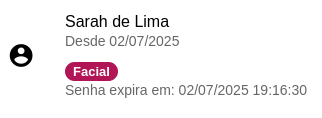
Saída autorizada por senha: exibe a senha gerada (código aleatório, CPF ou RG) para que seja utilizada no dispositivo.

Saída autorizada com múltiplos métodos: o visitante poderá escolher qualquer um dos métodos disponíveis.
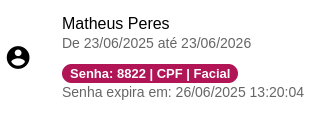
Configuração no Dashboard
Para que o usuário consiga utilizar essa funcionalidade, é necessário que a administradora, através do acesso de admin+, configure um novo ramal em “Interfone Digital” com as configurações da imagem abaixo.
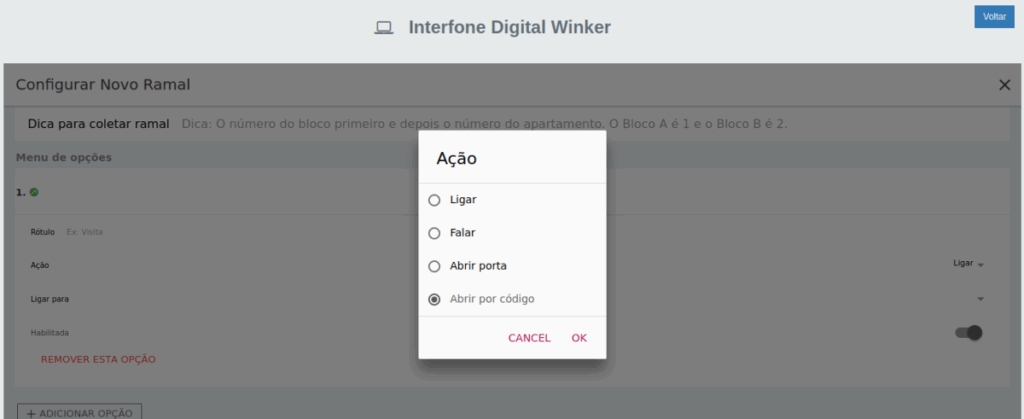
Também é necessário selecionar “Ação” como “Abrir por código”, bem como o dispositivo referente à ação:
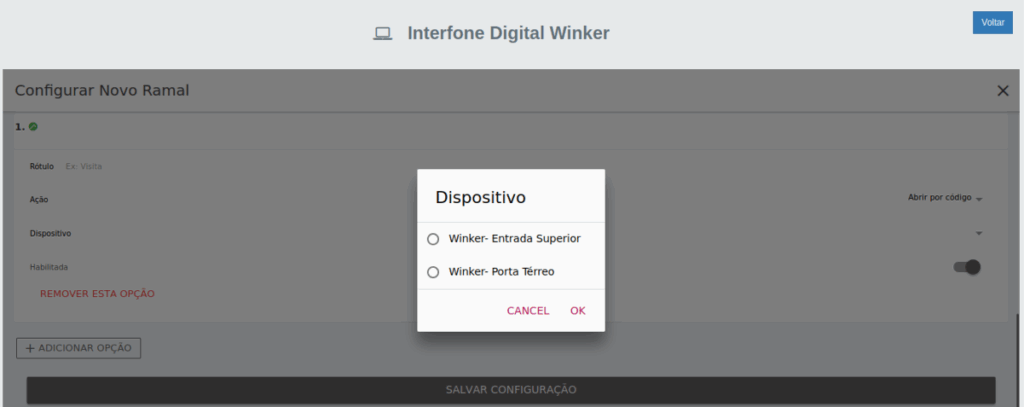
Portanto, quando o visitante interagir com o dispositivo do tipo “URA”, será disponibilizada a opção de registrar a saída através da Senha / RG / CPF conforme configurado.
Configuração de portas visíveis no CarPlay e Android Auto
Agora, o condomínio pode definir quais chaves de acesso serão exibidas nas integrações com CarPlay e Android Auto.
A melhoria, implementada no módulo Configuração de Portas, oferece maior controle e personalização, permitindo que apenas as portas relevantes sejam exibidas aos moradores quando estiverem utilizando o aplicativo em seus veículos.
Como funciona?
A nova opção foi incluída na tela Configuração das Portas, disponível exclusivamente para condomínios integrados ao Situator.

Para cada porta cadastrada, o administrador pode agora selecionar se a chave de acesso será ou não exibida nos aplicativos automotivos.
Essa configuração permite uma gestão individual por porta, atendendo casos em que apenas determinados acessos devam ser visíveis no ambiente do CarPlay e Android Auto.

Novo módulo: serviços de emergência para CarPlay e Android Auto
Nas Configurações do Portal, há um novo módulo, chamado Serviços de Emergência, através do qual o condomínio pode definir quais contatos de emergência devem aparecer no Android Auto e CarPlay.
Alguns exemplos são Polícia Militar, Bombeiros, Samu, entre outros. Assim, os dados são disponibilizados de forma mais simples aos moradores, por meio do app.
Como funciona?
No módulo de Configurações, há uma nova aba chamada “Serviços de Emergência”, onde é possível:
→ habilitar ou desabilitar a exibição do módulo para os moradores;
→ habilitar a exibição dos botões para chamadas de emergências relevantes para o condomínio.
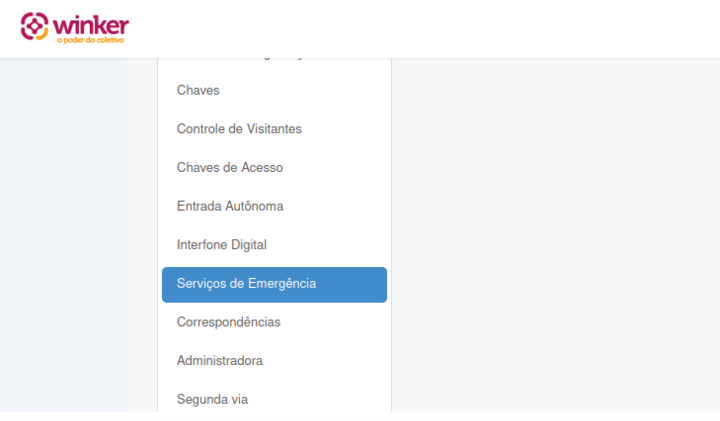
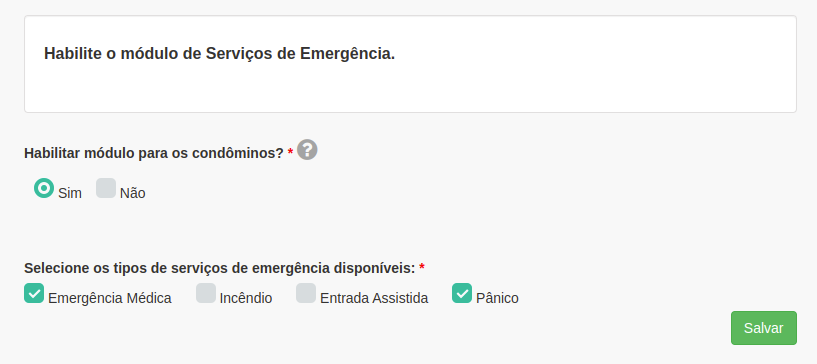
Essa configuração permite que cada condomínio personalize quais botões devem ser exibidos na tela do Android Auto e CarPlay, de acordo com sua região e necessidades.
Importante
Os botões de acesso aos contatos cadastrados aparecem no CarPlay e Android Auto, basta um clique para que o usuário acesse a chamada de emergência.
A funcionalidade depende da integração com o sistema de monitoramento, então, a chamada com um clique na tela funciona somente se o condomínio possuir os contatos cadastrados no Situator.
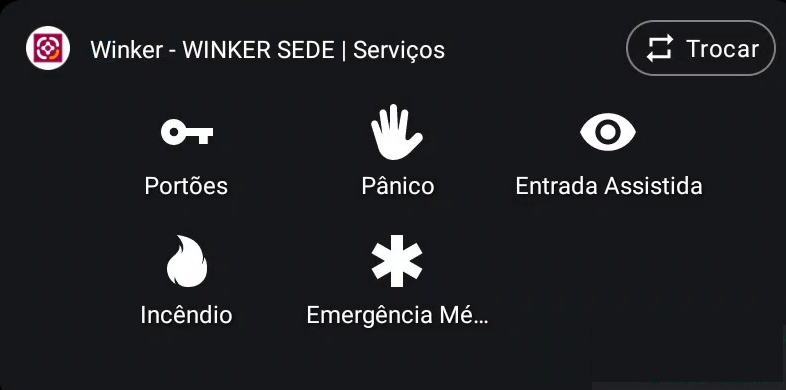
WINKER PRO
Novo fluxo de envio de dados para o EFD-Reinf
Visando aprimorar a usabilidade e otimizar o processo de envio de dados para o EFD-Reinf, foi criada uma nova etapa no fluxo, tornando mais ágil a correção de informações incorretas.
Quais são os benefícios e o que mudou?
Antes da melhoria, quando identificado algum erro nos campos Número da NF, Série, Código de Natureza de Rendimento – PCC/IR ou Classificação do serviço – INSS, era necessário repetir o processo, com uma série de passos extras.
Então, a tela de Geração de Eventos foi reformulada, para oferecer maior visibilidade e permitir uma conferência mais eficaz antes do envio.
A nova funcionalidade permite ainda a correção direta de dados críticos, eliminando etapas repetitivas e reduzindo significativamente o tempo necessário para ajustes.
Como funciona?
Agora, são exibidas as seguintes informações de forma clara: Prestador de Serviço, Série, Número do Documento, Classificação, Natureza, Data de Emissão, Pagamento, PCC, INSS, IR e Total.
Além disso, ao clicar no nome do prestador de serviço, uma nova janela permite editar diretamente os dados que impactam o envio ao EFD-Reinf. Será possível ajustar os seguintes campos:
→ Número da Nota Fiscal;
→ Série;
→ Código de Natureza de Serviço – PCC/IR;
→ Classificação de Serviço – INSS;
Essas alterações serão aplicadas automaticamente ao lançamento de origem, sem necessidade de refazer todo o processo manual anterior.
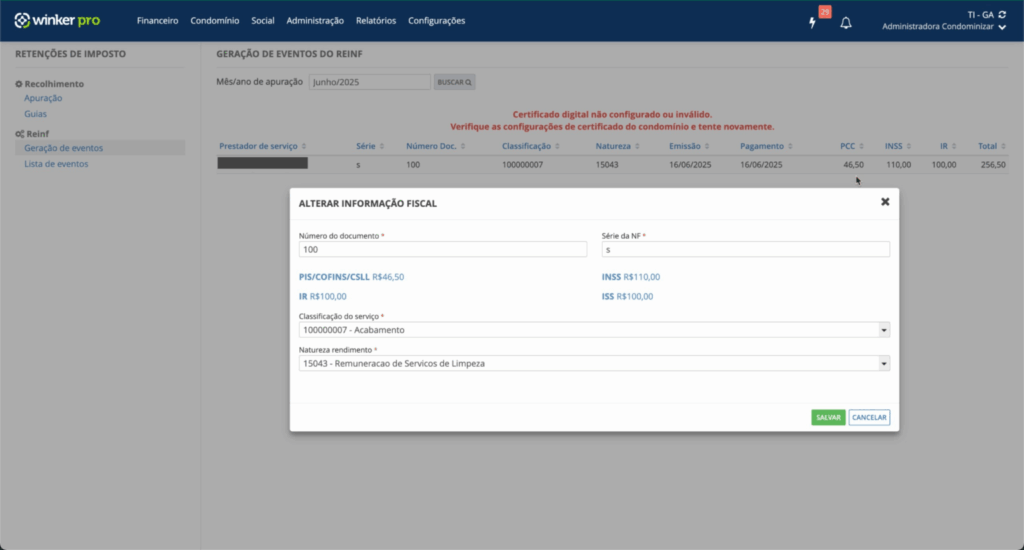
Transferência de registros entre contas contábeis
Mudanças e melhorias foram implementadas em Financeiro > Contas financeiras > Transferências > Transferências de registros contas contábeis.
Ao entrar na opção de Transferência de Registros entre Contas Contábeis, será obrigatório selecionar o período a ser consultado, além da operação: crédito ou débito.
Em seguida, haverá uma tela para que sejam selecionadas todas as operações a serem alteradas. Nesta tela, conforme os itens forem selecionados, o totalizador irá somar no fim da página.
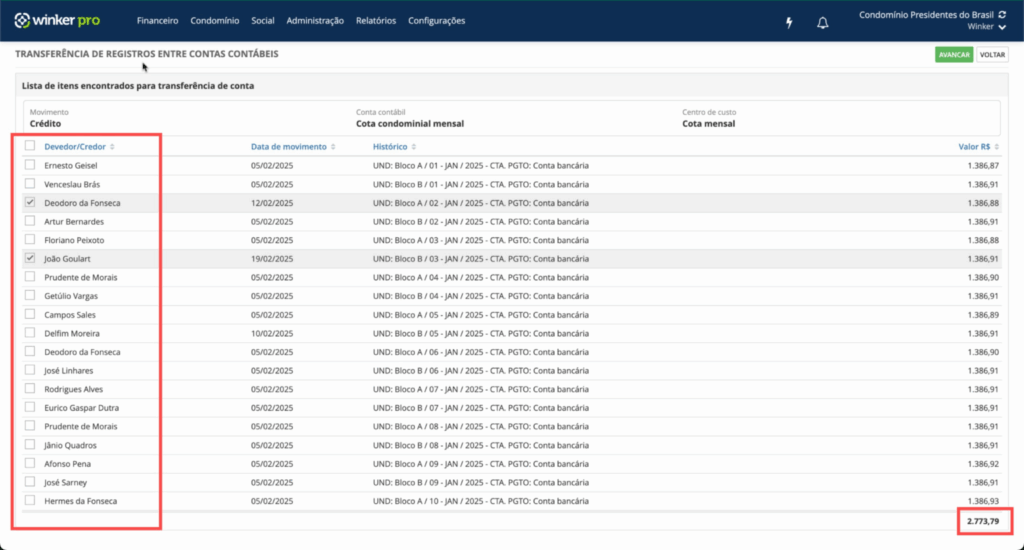
Como funciona?
Ao acessar a funcionalidade Transferência de Registros entre Contas Contábeis, o sistema solicitará algumas informações iniciais obrigatórias. Estas etapas são fundamentais para garantir que os dados sejam corretamente filtrados, antes da execução de qualquer alteração. Então, siga o passo a passo.
- Seleção inicial
Na tela inicial da funcionalidade, você deverá informar:
→ Período da consulta: intervalo de datas entre as quais deseja localizar os lançamentos contábeis;
→ Tipo de operação: escolha se deseja consultar créditos ou débitos;
→ Conta contábil de origem: selecione a conta de onde os lançamentos serão transferidos;
→ Centro de custos de origem: escolha o centro de custos associado aos lançamentos.
Após preencher os campos obrigatórios, clique em Avançar.
- Seleção dos Lançamentos
Você será direcionado a uma nova tela, com uma lista dos lançamentos encontrados com base nos filtros aplicados. Nesta etapa:
→ utilize o seletor para marcar os lançamentos que deseja transferir;
→ conforme for selecionando os itens, um totalizador na parte inferior da tela exibirá a soma dos valores escolhidos, permitindo o controle do montante total da operação;
→ quando terminar a seleção, clique em Avançar para prosseguir.

- Escolha do Tipo de Transferência
Agora, o sistema solicitará que você escolha qual tipo de transferência deseja executar. Existem três opções:
→ Transferência de Conta Contábil: altera apenas a conta contábil de destino.
Importante: só é possível trocar contas da mesma natureza. Ou seja, contas de receita só podem ser substituídas por outras de receita e o mesmo vale para contas de despesa.
→ Transferência de Centro de Custos: a conta contábil permanece inalterada.
O que será alterado é o centro de custos, substituindo o original por um novo. Exemplo prático: Transferir lançamentos do centro de custos “Ordinária” para “Fundo de Reserva”.
→ Transferência de Conta Contábil e Centro de Custos: permite alterar ambas as informações, ou seja, a conta contábil e o centro de custos simultaneamente.
Ideal para casos em que os lançamentos precisam ser realocados por completo, tanto na estrutura contábil, quanto na de custos.
Melhoria na tela de Cancelamento de Títulos a Receber
Para facilitar o dia a dia de quem lida com cancelamentos de boletos, a tela de Cancelamento de Títulos a Receber foi reformulada.
Quais são os benefícios e o que mudou?
O botão “Gerar Remessa de Cancelamento” não está mais no menu “Mais Opções”, mas visível direto na tela.
A mudança agiliza o processo, especialmente para quem utiliza comunicação por CNAB, seja de forma manual ou via VAN bancária. Assim, o processo está mais claro e rápido para todos os tipos de convênio.
Também há novas instruções em cada uma das telas.
→ Convênio via API
A exclusão já comunica automaticamente com o banco e realiza a baixa dos boletos.
→ Convênio via VAN
Gere a remessa de baixa, o sistema envia ao banco e, depois disso, exclua o registro no sistema.
→ Convênio Manual
Gere a remessa de baixa, envie ao banco pelo site, depois, exclua o registro no sistema.
Boletos agrupados
Agora, o sistema permite definir como serão exibidas as informações de cada unidade incluída em um único boleto, oferecendo diferentes níveis de detalhamento, conforme a necessidade do condomínio.
As opções disponíveis são:
- Exibição resumida por unidade
→ Mostra apenas o valor total referente a cada unidade agrupada.
→ Formato exibido: Bloco/Unidade – Valor Total.
→ Ideal para quem deseja uma visão simples e objetiva dos valores por unidade, sem detalhamento.
- Receitas resumidas (separando consumo e reservas)
→ Apresenta o valor total de receitas de todas as unidades e suas respectivas verbas, porém com a separação dos valores entre consumo e reservas.
→ Formato exibido: Unidade, Total de Consumo e Total de Reservas.
→ Essa opção permite identificar claramente a origem dos valores cobrados por unidade, sem mostrar o detalhamento item a item.
- Detalhamento completo por unidade
→ Exibe todas as verbas lançadas para cada unidade, detalhando individualmente os itens de consumo e de reservas.
→ Formato exibido: Unidade, Verba 1: Valor, Verba 2: Valor e assim por diante.
→ Ideal para quem precisa de total transparência sobre cada lançamento vinculado à unidade.
Como configurar?
Para escolher a forma de exibição desejada, acesse: Condomínio > Unidades > Agrupamento de Cobrança.
Dentro dos parâmetros da unidade mãe, defina o modelo de apresentação de dados que melhor se adequa à gestão e à comunicação com os condôminos.
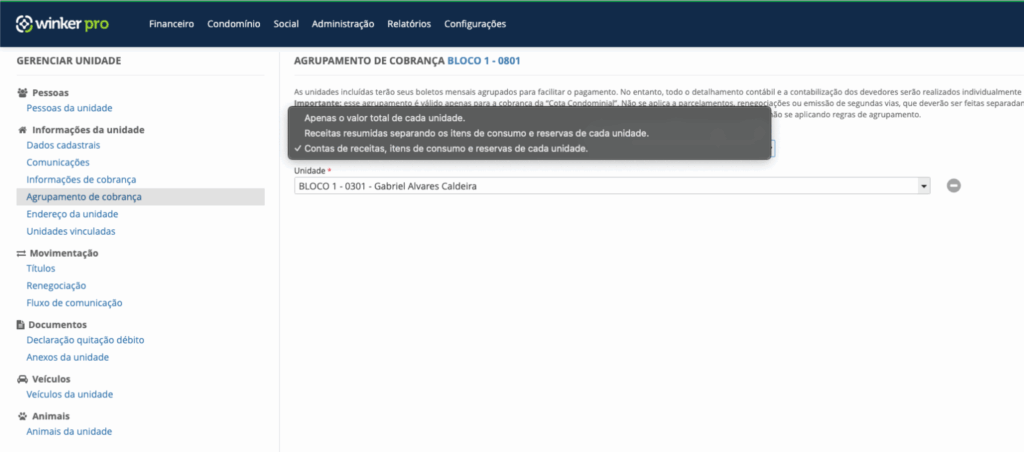
Importante: para o correto funcionamento desta funcionalidade e para que os boletos sejam impressos corretamente, com as informações organizadas, pode ser necessário ajustar a configuração do demonstrativo. Assim, os dados são apresentados da esquerda para a direita.
Acesse Condomínio > Configurações > Configuração Boleto > Demonstrativo e ajuste o parâmetro de exibição conforme necessário.
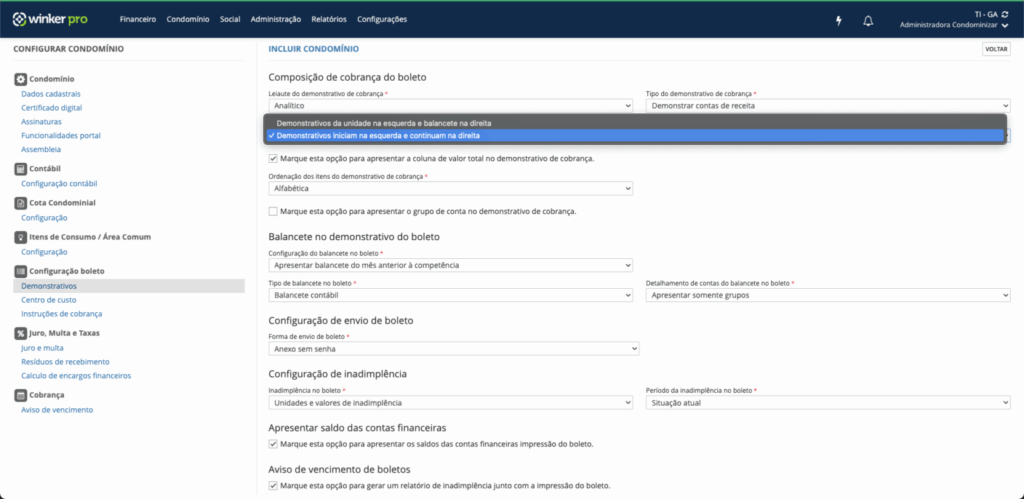
WINKER FLOW
Nova opção para inativar formulários iniciais
A fim de evitar a poluição visual e organizacional do Flow, formulários antigos ou não utilizados agora podem ser inativados e deixam de aparecer como opção para novas criações.
O que mudou e quais são os benefícios?
Formulários iniciais podem ser inativados, caso não precisem mais ser utilizados. Mesmo quando um formulário está inativo:
→ os dados preenchidos em cada um deles continuam visíveis na linha do tempo das tarefas, o que garante histórico e rastreabilidade de informações;
→ continua funcionando normalmente em tarefas já existentes, preservando as regras e automações vinculadas.
Como funciona?
O botão “Inativar” foi adicionado entre as opções do formulário inicial, permitindo inativar rapidamente o formulário em questão.

Na visualização da lista de formulários existentes, foi implementada uma opção para visualizar os formulários inativos, facilitando o acompanhamento e eventual reativação, se necessário.

Quando não houver nenhum formulário ativo, o sistema passa a exibir uma tela informativa com as opções “Criar novo formulário” e “Mostrar formulários inativos”, oferecendo caminhos claros para o usuário prosseguir.

Permissão para restringir acesso ao menu lateral da tarefa
Agora, a permissão de acesso ao menu lateral da tarefa oferece mais controle sobre as funcionalidades da tarefa, permitindo configurar a visibilidade e a interação com o menu lateral, conforme o papel de cada usuário.
Quais são os benefícios e o que mudou?
Uma nova configuração foi adicionada e permite restringir o acesso ao menu lateral por tipo de ator (responsável, criador, solicitante ou participante).
É possível ocultar ou desabilitar botões sensíveis e específicos para cada tipo de ator na tarefa, reduzindo o risco de ações não autorizadas ou confusas.
A experiência do usuário torna-se mais direcionada e adaptada ao seu papel dentro da tarefa, contribuindo para a segurança e eficiência do trabalho.
Em ambientes com muitos participantes e diferentes níveis de responsabilidade, essa distinção também é essencial para garantir clareza de funções e melhor usabilidade.
Como funciona?
O menu de personalização de ações está nas configurações, com opções que devem ser habilitadas ou desabilitadas para acesso às ações da tarefa.
É possível liberar todas ou personalizar, de acordo com o perfil do usuário.



Quando o usuário não possuir permissões no menu lateral da tarefa, os campos correspondentes aparecerão desabilitados e ocultos, exibindo apenas as opções para mover a tarefa de etapa.

WINKER CHAT
Atribuição automática de conversa
Agora, é possível habilitar no Winker Chat a atribuição automática da conversa para o agente que está realizando o atendimento.
Como funciona?
A nova funcionalidade está nas configurações e, ao ativá-la, o sistema passa a monitorar a primeira interação de cada agente com as conversas.
Sempre que um agente enviar a primeira resposta, a conversa será automaticamente atribuída a ele, sem a necessidade de atribuição manual por parte da equipe.
Essa funcionalidade tem como objetivo agilizar o atendimento, reduzir etapas manuais e garantir que cada conversa fique sob responsabilidade de quem realmente está interagindo com o cliente.